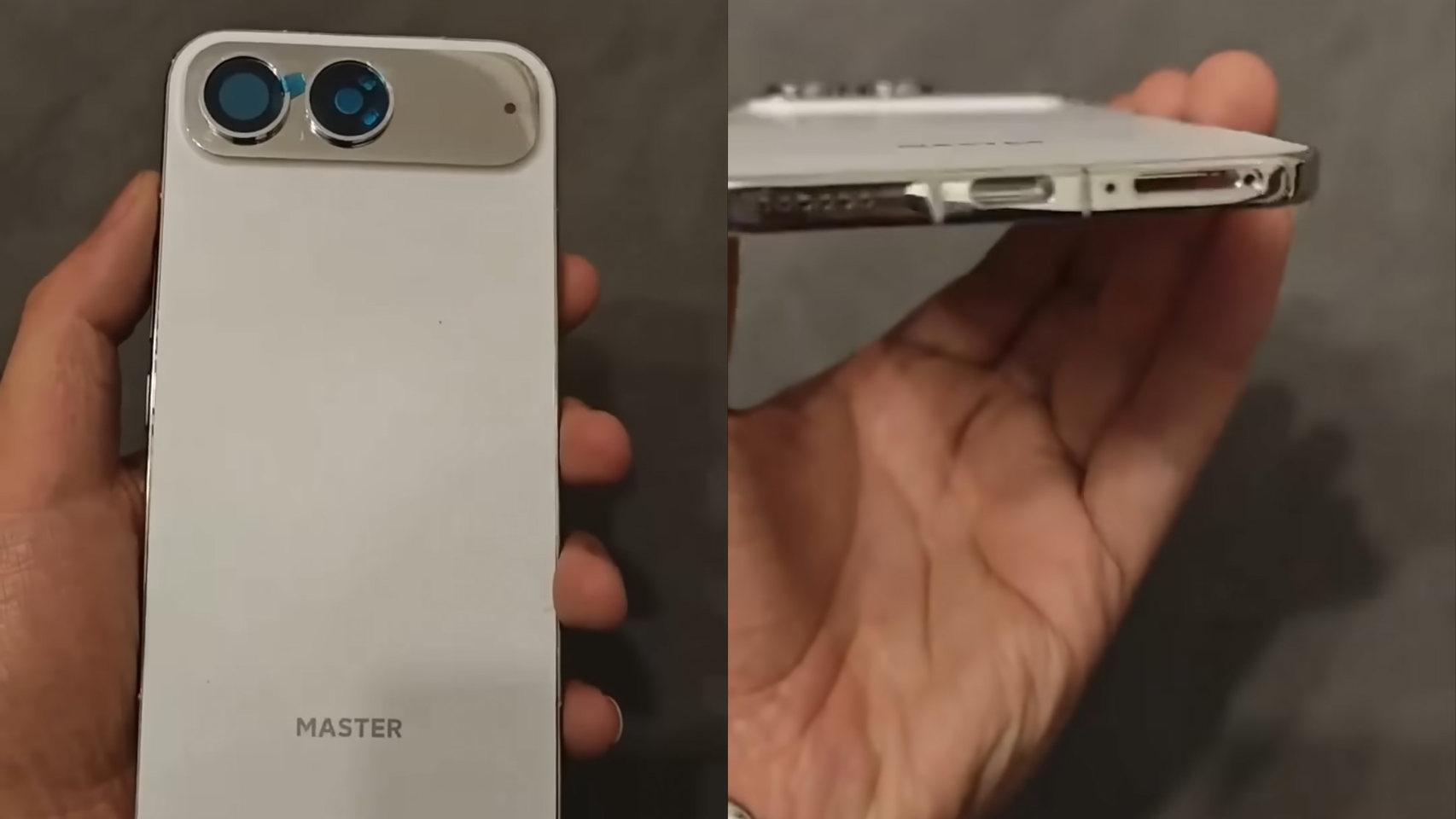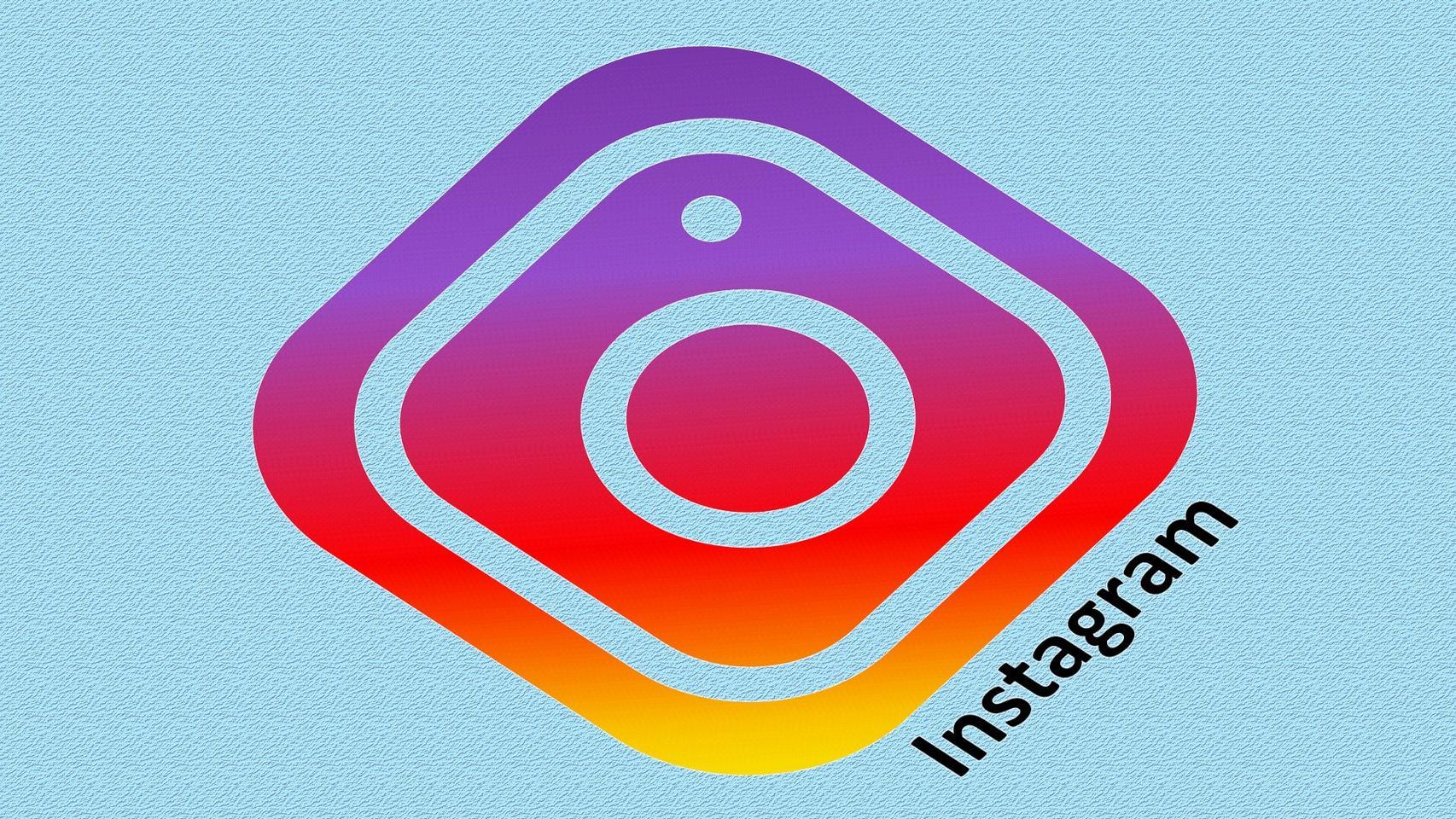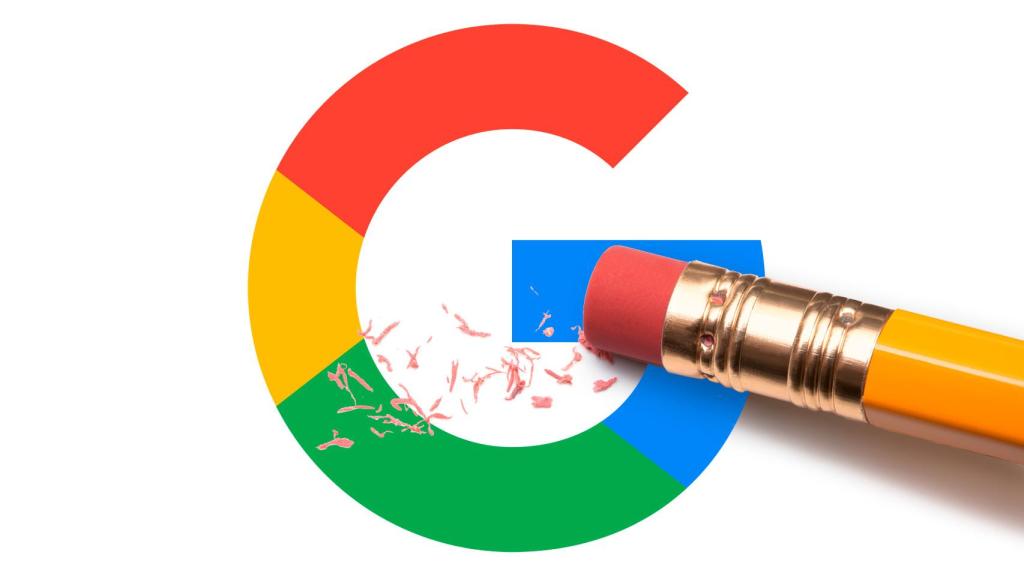
Así se borran archivos en la cuenta de Google El Androide libre
Libera espacio de tu cuenta de Google sin pagar: cómo hacerlo en cinco pasos
El gigante tecnológico pone a la disposición de cualquier usuario una serie de herramientas con las que se puede liberar espacio en la cuenta.
Si Google Play ya cuenta con una opción de autoarchivado para ahorrar espacio en la memoria interna del móvil, la compañía estadounidense ofrece una serie de opciones para reducir el espacio de memoria usada para la cuenta de Google. Son unos simples pasos para así seguir disfrutando de los 15 GB que ofrece de forma gratuita y dejar de lado el pago por alguna suscripción a Google One.
Con el paso del tiempo, ya sea desde Gmail, Drive o Google Fotos, esos 15 GB se van reduciendo casi a la nada para tener que ponerse manos a la obra y reducir el espacio usado para seguir realizando esas tareas diarias en la forma de recibir emails, hacer muchas fotos o gestionar los archivos que se comparten desde Drive.
También, hay que recordar que el espacio que se usa ahora en WhatsApp como copia de seguridad ya cuenta en Google Drive. Anteriormente se podía tener un backup con un tamaño enorme casi de forma ilimitada, pero esta experiencia ha cambiado completamente.
Borrar espacio en Google Fotos
Y es justamente Google Fotos, si no se tiene apropiadamente configurado, el que suele utilizar más de ese espacio gratuito que ofrece el gigante tecnológico, por lo que primeramente se ha de empezar por esa app para ahorrar espacio en Google.
- En Google Fotos se pulsa sobre el icono de la cuenta situado en la parte superior derecha.
- Ahora sobre Almacenamiento de la cuenta.
- En la parte inferior hay una sección llamada Revisar y eliminar.
- Se pulsa en la primera opción de Fotos y vídeos grandes.
- En la siguiente pantalla se pulsa sobre seleccionar, y se eliminan las fotos y vídeos que ya no son necesarios y se llevan su espacio.
- Lo mismo se ha de hacer con fotos borrosas, capturas de pantalla y otras aplicaciones.
El gestor de almacenamiento de One
Google One ofrece también otra serie de herramientas bien importantes para ahorrar espacio en la cuenta. Es en la sección Eliminar desde elementos sugeridos donde se pueden encontrar las opciones que da Google para que se pase a la acción. Son estas:
- Se accede a Google One.
- Los correos de spam de Gmail: muestra todos los correos identificados como publicidad y la cantidad de megabytes que se ahorrará uno al borrarlos.
- Archivos en la papelera: todos los archivos eliminados desde las apps asociadas a la cuenta de Google son llevados a la papelera para ser borrados a los días de forma automática. Al pulsar en esta opción se pueden borrar de forma manual.
- Archivos grandes: desde aquí se acceden a todos los archivos de gran tamaño en Drive y otras apps de Google vinculadas a la cuenta usada.
- Correos con archivos adjuntos de gran tamaño: en esta sección se verán los emails con el tamaño de cada uno de los archivos. Se seleccionan y se borran directamente.
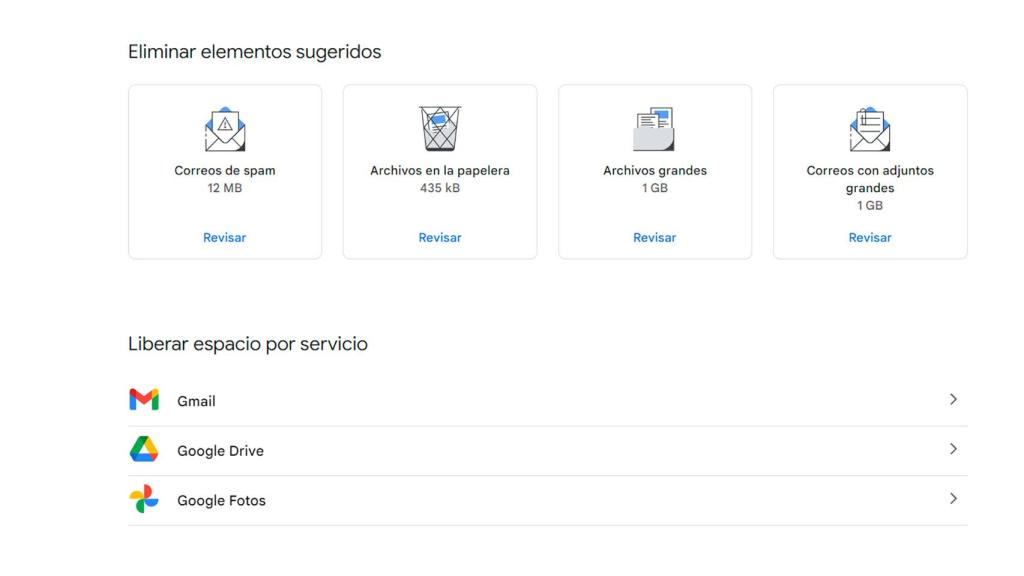
Imagen de las opciones que da Google One para eliminar El Androide libre
Usando las recomendaciones de Google One se puede reducir mucho espacio y así dejar bien optimizada la cuenta, pero también se recomienda las siguientes acciones para olvidarse durante un buen tiempo de la eliminación de archivos en la cuenta.
Eliminación de emails y suscripciones
Después de borrar los emails con archivos de mayor peso, hay que configurar este cliente de correo para borrar emails de forma automática. Gmail permite crear filtros y se puede crear uno para que se eliminen los correos que contengan archivos de más de 5 MB. Se hace así:
- Se pulsa sobre el botón de la rueda dentada de ajustes.
- Ahora en Ver todos los ajustes.
- Lo siguiente es ir a la pestaña Filtros y direcciones bloqueadas.
- Se da en Crear filtro.
- En el campo de tamaño, justo después de mayor que, se pone 5 MB y se da en Crear filtro.
- En la siguiente ventana se selecciona eliminar.
Ahora, cada vez que se reciba un correo que sobrepase esa cantidad de megabytes, se eliminará. Otra opción para ahorrar espacio en Gmail es darse de baja en las suscripciones a numerosos sitios webs como pueden ser tiendas online. En cada correo se encuentra, justo al final, la opción de darse de baja.
Reduce el tamaño de la copia de seguridad de WhatsApp
Como se ha mencionado anteriormente, el espacio usado como backup en WhatsApp ya cuenta para el tamaño total de la cuenta de Google. De hecho, esta novedad en el uso de espacio del backup se hizo oficial a finales del mes de enero.
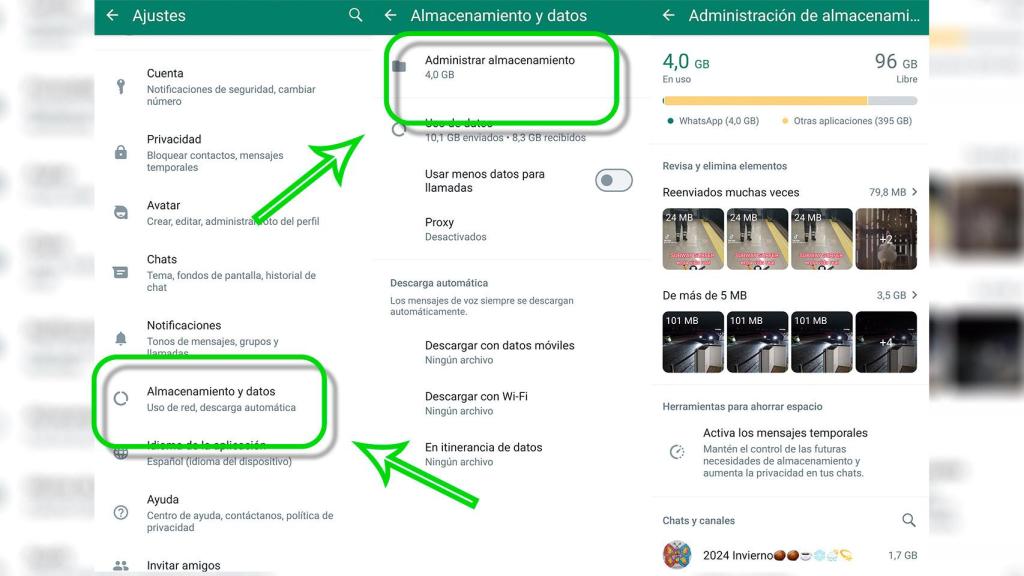
Imagen de los ajustes para borrar espacio del backup de WhatsApp El Androide libre
Para que se reduzca el tamaño del backup y así se ahorre espacio en la cuenta de Google, lo que hay que hacer es ir a WhatsApp y usar su herramienta de administración de almacenamiento. Así se puede pasar de un backup de 3 o 4 GB a 1 Gb revisando rápidamente algunas opciones. Se hace así:
- En Whatsapp se va a los ajustes.
- Ahora a almacenamiento y datos.
- Se pulsa sobre Administrar almacenamiento.
- En esta pantalla la herramienta de WhatsApp analiza los archivos para mostrar los reenviados muchas veces y los de más de 5 MB.
- Un paso sencillo para ahorrar espacio es entrar en cualquiera de esas dos opciones y eliminar los elementos repetidos (se puede dejar uno por si no se quiere perder la fotografía o vídeo).
- De esta forma, se borran los elementos duplicados y se reduce el tamaño total del archivo de copia de seguridad de WhatsApp.
Comprime las fotografías
Google Fotos ofrece otra estupenda característica para ahorrar espacio en la cuenta y es a través de la activación del modo Ahorro de almacenamiento. Se hace así para que se recupere espacio al pasar, cuando sea posible, las fotos y vídeos de calidad original a calidad de ahorro de almacenamiento. Se hace así:
- Un punto importante antes de activar esta opción: la compresión de vídeos e imágenes no se podrá deshacer.
- Se va a este enlace en Google Fotos en su versión web.
- En la sección Recuperar espacio, se pulsa sobre más información y se activa.